確定申告の流れ
取引を入力する
確定申告するには取引の入力が必要
確定申告を白色申告で行う場合、収支内訳書を作成します。
収支内訳書とは、日々の事業での収入や支出などの取引を帳簿付けし、その結果を決算書の形式で表した書類のことです。
『やよいの白色申告 オンライン』では収支内訳書、確定申告書を作成することができますが、
そのためには、日々の取引を入力する必要があります。

取引の入力は[かんたん取引入力]から
![薄記の知識がなくてもかんたんに取引を登録することができます [かんたん取引入力]よりも詳細な情報を入力できます 薄記の知識のある方向け](/content/dam/yayoi-corp/users/beginner/shiroiro_ol/input_sales/img/index-img-01.png)
取引を入力してみよう
初めてご利用になる方向けに[かんたん取引入力]での入力方法についていくつか例を解説します。
例:事務所のインターネット接続料を支払った。
![1 支出タブを選択 2 支払日(引き落とし日)を選択 3 [▼]をクリックして選択 4 取引内容と取引先名を入力 5 金額を入力 6 登録をクリック](/content/dam/yayoi-corp/users/beginner/shiroiro_ol/input_sales/img/index-img-02.png)
ワンポイント解説
取引を入力したいけど科目に何を選べばいいかわかりません。
科目の説明や取引例を参考にしましょう。
![[▼]をクリックすると科目の説明が表示されます](/content/dam/yayoi-corp/users/beginner/shiroiro_ol/input_sales/img/index-img-03.png)
![[取引例を探す]をクリックすると取引例が表示されます](/content/dam/yayoi-corp/users/beginner/shiroiro_ol/input_sales/img/index-img-04.png)
ワンポイント解説
「摘要(てきよう)」は何を入力すればいいの?
支出なら何に使ったのかわかるように入力しましょう。
摘要は取引内容をわかりやすくするためのメモのようなものです。
入力していないと何か月後かに帳簿を見たときに何の取引だっかたかわからなくて調べる羽目になります。
あとから帳簿を見たときに何に使ったのかわかるように入力しましょう。
例:商品を販売した
[収入]タブを選択して入力します。入力方法は支出と同じです。
![1 収入タブを選択 2 販売日を選択 3 [▼]をクリックして選択 4 取引内容と取引先名を入力 一般消費者などの場合、取引先は省略してOK 5 金額を入力 6 登録をクリック](/content/dam/yayoi-corp/users/beginner/shiroiro_ol/input_sales/img/index-img-05.png)
ワンポイント解説
[科目]などの項目の意味がわかりません
項目の横にある「?」をクリックしてみてください。説明が表示されます。
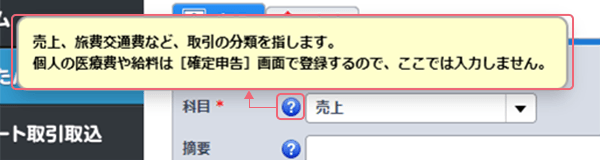
確定申告をかんたんに終わらせる3つのオススメポイント

オススメ その1
領収書やレシートを月ごとに整理して保管しておく
入力漏れや金額のチェックの際に探しやすくなります。
バラバラに保管していると確定申告のときに慌てることになります。
月ごとの封筒を用意して保管するのがオススメです。

オススメ その2
取引の入力は溜め込まない
取引は毎日入力することが望ましいです。
溜め込むと入力が大変ですし、何か月も前のレシートやカード明細などを見て内容を思い出せなかったり、
放置すると確定申告ギリギリの3月になって慌てることになります。
とはいえ、毎日のお仕事のあとで入力するのは大変といったこともあるかと思います。
最低でも月末など月1回は入力して内容をチェックするようにしましょう。
オススメは週1回まとめて入力、月末に正しく入力できているかチェックです!

オススメ その3
取引は入力するだけではなく、正しく漏れなく入力できているかチェックする
入力間違いや入力漏れなどがあると間違った金額で収支内訳書が作成されてしまいます。
正しく入力できているか定期的にチェックしましょう。
こちらも確定申告まで放置すると1年分の入力内容からどこが間違ってるのか探すのが大変です。
繰り返しになりますが、週1回まとめて入力、月末に正しく入力できているかチェックがオススメです。
お問い合わせ
弥生が提供する製品、各種サービスに関するお問い合わせ窓口をご案内します。
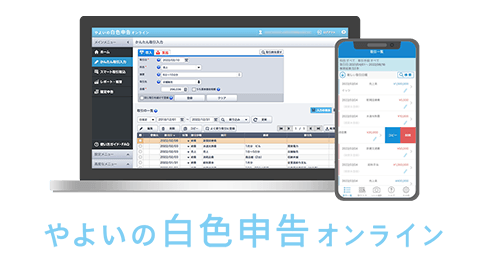
.png)